Frage
Problem: Wie behebt man den Fehler „Es gab einen leichten Schluckauf und wir konnten die Installation nicht abschließen“ in der EA-App?
Hallo. Ich habe versucht, ein Spiel über die EA-App zu installieren, aber ich erhalte immer wieder die Fehlermeldung „Es gab einen leichten Schluckauf und wir konnten die Installation nicht abschließen.“ Was soll ich machen?
Gelöste Antwort
Electronic Arts ist ein Unternehmen für Videospiele, das Spiele entwickelt und veröffentlicht, darunter Battlefield, Need for Speed, Die Sims und viele mehr. Es hat seinen eigenen abonnementbasierten Videospieldienst EA Play. Es ist für Benutzer von Xbox One, Xbox Series X/S, PlayStation 4, PlayStation 5 und Microsoft Windows verfügbar.
Obwohl die EA-App fast 13 Millionen aktive Spieler hat, haben nicht alle ein reibungsloses Erlebnis. Einige Leute stoßen auf Probleme, wenn sie versuchen, neue Spiele in der EA-App zu installieren. „Es gab einen leichten Schluckauf und wir konnten die Installation nicht abschließen“ ist eine Meldung, die beim Versuch, verschiedene Spiele herunterzuladen, angezeigt wird. Der Fehler bezieht sich nicht auf ein bestimmtes Spiel, da es bei einer Reihe von Spielen wie FIFA 22, Battlefield 2042 usw. darüber berichtet wurde.
Es ist nicht ganz klar, warum die Meldung „Es gab einen leichten Schluckauf und wir konnten die Installation nicht beenden“ erscheint, aber es könnte sich um einen kleinen Fehler handeln[1] in der EA Play-App, die hoffentlich durch Ausführen einfacher Schritte zur Fehlerbehebung behoben werden kann. Wenn Sie jedoch möchten, dass Ihr System reibungslos läuft, ist ein Reparaturtool wie z ReimageMac-Waschmaschine X9 wird sicherlich helfen. Es kann verschiedene Systemfehler, BSODs,[2] beschädigte Dateien und Registrierung[3] Themen.
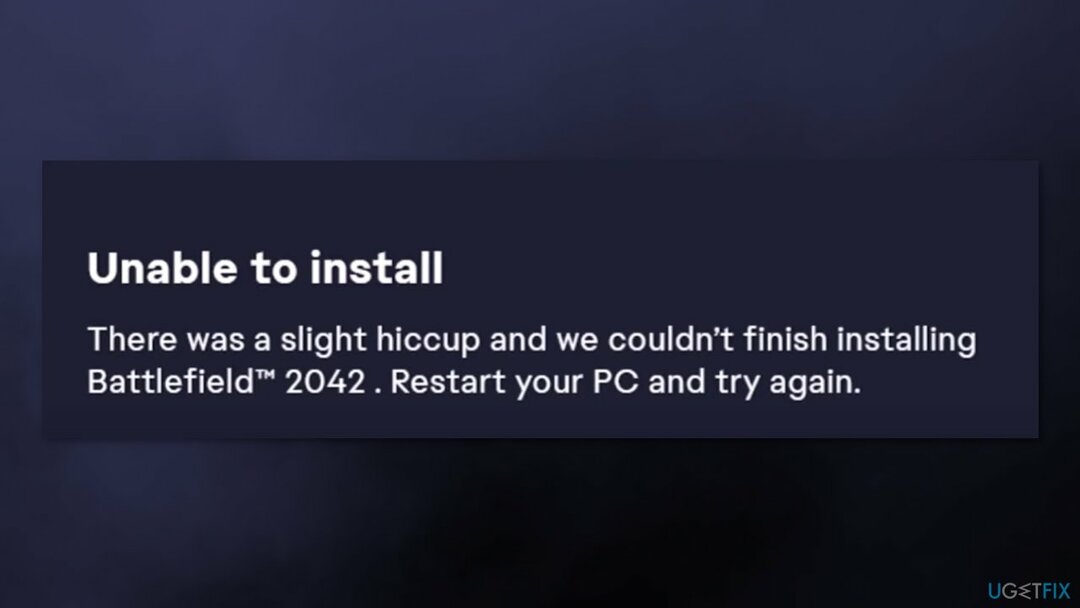
Methode 1. Starten Sie Ihren PC neu
Um ein beschädigtes System zu reparieren, müssen Sie die lizenzierte Version von erwerben Reimage Reimage.
Ein Neustart Ihres Windows-Geräts kann kleinere Systemprobleme beheben, daher ist es immer einen Versuch wert.
- Klicken Sie auf die Windows-Logo-Schaltfläche und wähle Neu starten
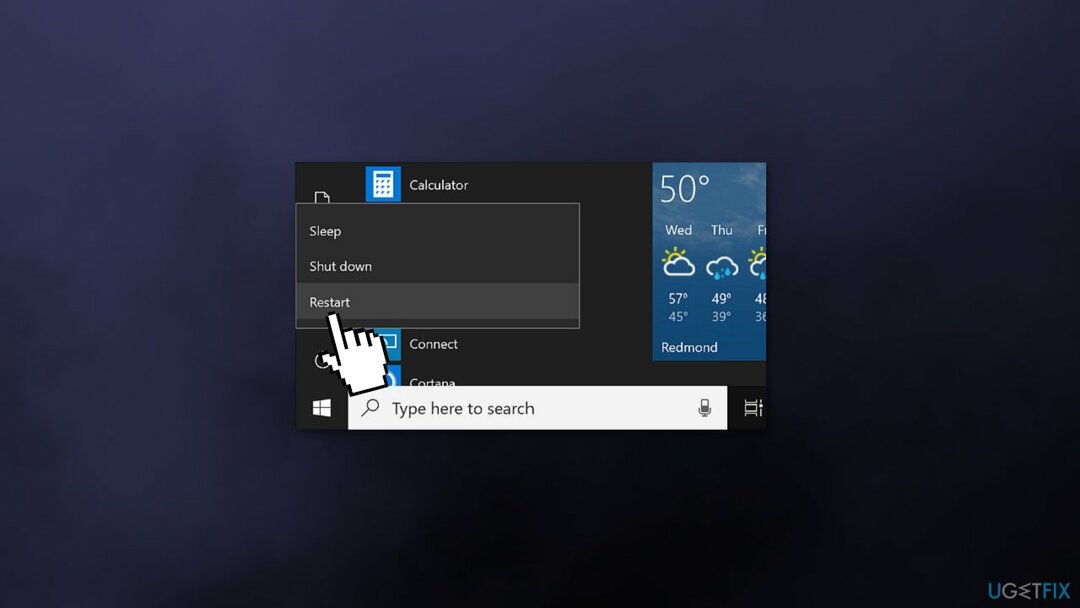
Methode 2. Laden Sie ein anderes Spiel herunter und brechen Sie ab
Um ein beschädigtes System zu reparieren, müssen Sie die lizenzierte Version von erwerben Reimage Reimage.
Um den EA Play-App-Fehler zu beheben, versuchen Sie, ein anderes Spiel zum Herunterladen auszuwählen. Sie können ein kostenloses Spiel wie Apex Legends auswählen.
- Suchen Sie ein kostenloses Spiel zum Herunterladen und drücken Sie die Herunterladen Taste
- Warten Sie, bis der Installationsvorgang beginnt, und klicken Sie dann auf Download abbrechen
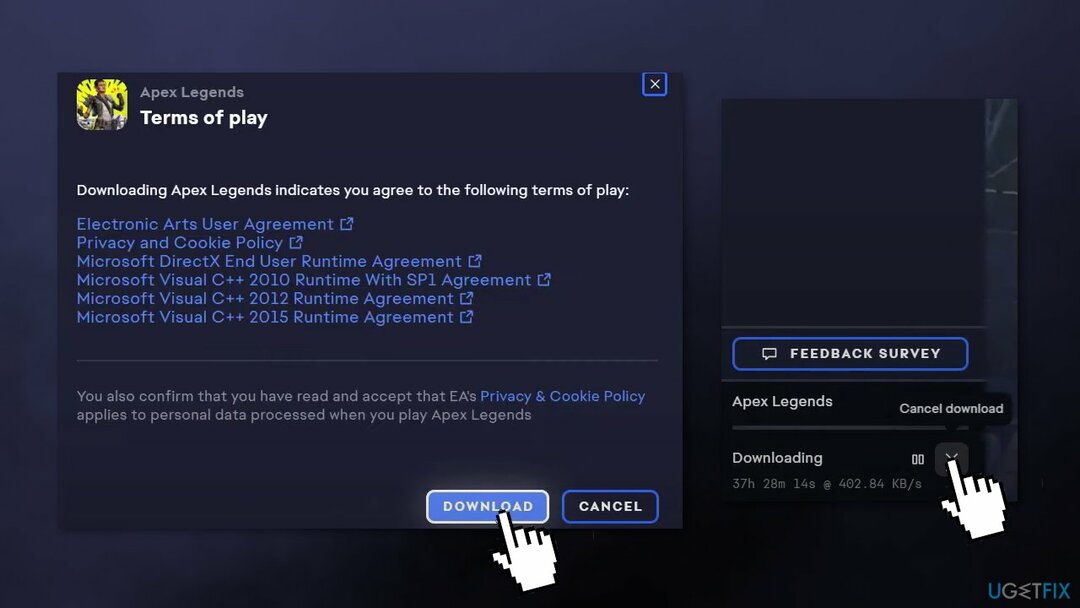
- Kehren Sie nun zu dem Spiel zurück, mit dem Sie Probleme hatten, und versuchen Sie, es erneut herunterzuladen
Methode 3. Melde dich von der EA-App ab und wieder an
Um ein beschädigtes System zu reparieren, müssen Sie die lizenzierte Version von erwerben Reimage Reimage.
- Ausloggen deines EA-Kontos
- Öffne das Taskmanager durch Eingabe in die Suche
- Finden EA-Hintergrunddienst Klicken Sie in der Liste mit der rechten Maustaste und wählen Sie aus Task beenden
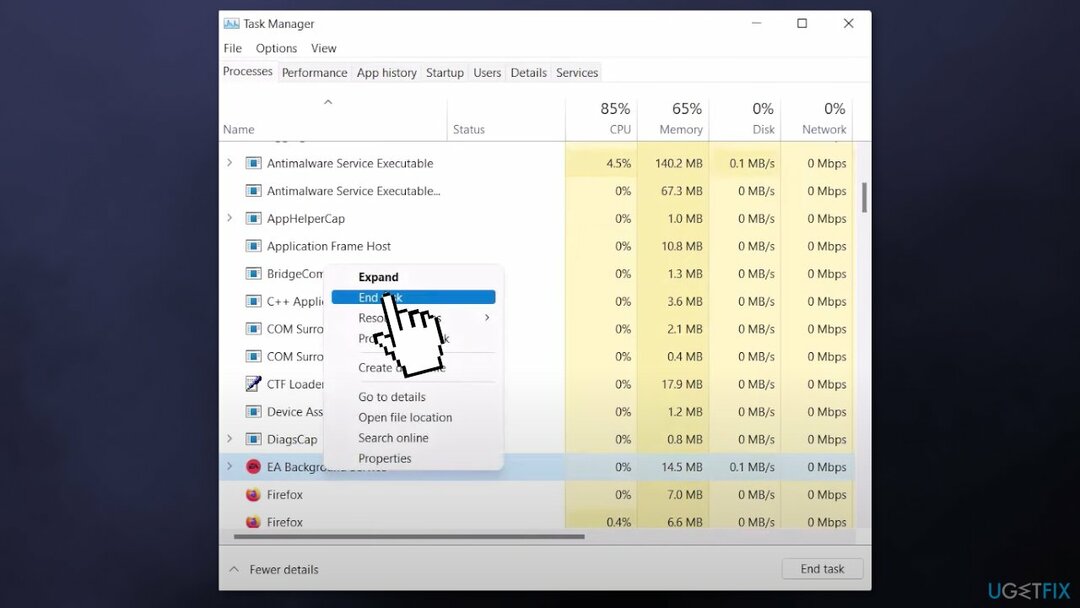
- Warten Sie einen Moment, öffnen Sie die EA Play App wieder und Einloggen
- Überprüfen Sie, ob das Problem weiterhin besteht
Methode 4. EA Play neu installieren
Um ein beschädigtes System zu reparieren, müssen Sie die lizenzierte Version von erwerben Reimage Reimage.
- Art Apps & Funktionen in die Windows-Suche ein und klicken Sie auf das erste Ergebnis
- Finden EA Play in der Liste, klicken Sie darauf und wählen Sie aus Deinstallieren
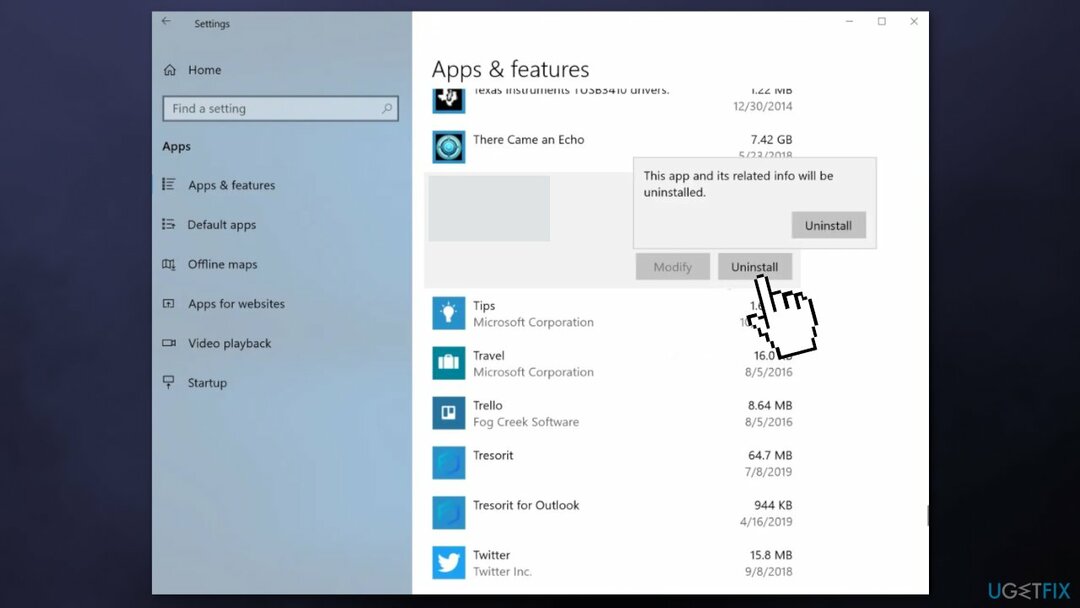
- Laden Sie nun die App erneut herunter und prüfen Sie, ob der Fehler behoben ist
Methode 5. Verwenden Sie Origin, um das Spiel zu installieren
Um ein beschädigtes System zu reparieren, müssen Sie die lizenzierte Version von erwerben Reimage Reimage.
Du kannst versuchen, das gewünschte Spiel über die Origin-App herunterzuladen:
- Laden Sie Origin von der offiziellen Website herunter falls du es noch nicht hast
- Verwenden Sie denselben Benutzernamen und dasselbe Passwort, die Sie bei EA Play verwenden, um sich anzumelden
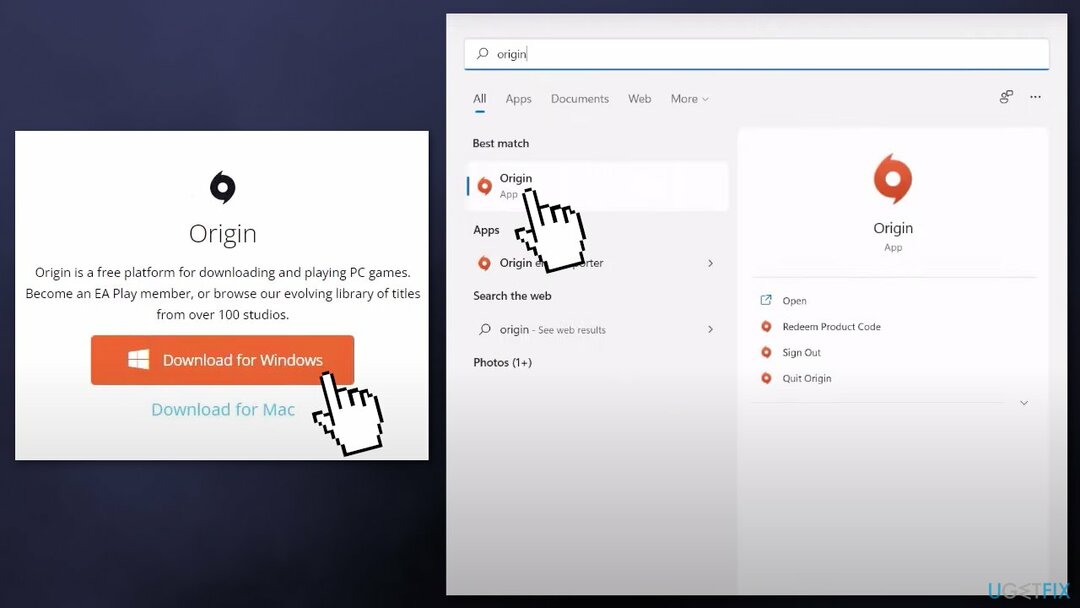
- Versuchen Sie, das problematische Spiel herunterzuladen
Reparieren Sie Ihre Fehler automatisch
Das Team von ugetfix.com versucht sein Bestes zu tun, um Benutzern dabei zu helfen, die besten Lösungen zur Beseitigung ihrer Fehler zu finden. Wenn Sie sich nicht mit manuellen Reparaturtechniken herumschlagen möchten, verwenden Sie bitte die automatische Software. Alle empfohlenen Produkte wurden von unseren Fachleuten getestet und zugelassen. Tools, mit denen Sie Ihren Fehler beheben können, sind unten aufgeführt:
Angebot
mach es jetzt!
Fix herunterladenGlück
Garantie
mach es jetzt!
Fix herunterladenGlück
Garantie
Wenn Sie Ihren Fehler mit Reimage nicht beheben konnten, wenden Sie sich an unser Support-Team, um Hilfe zu erhalten. Bitte teilen Sie uns alle Details mit, die wir Ihrer Meinung nach über Ihr Problem wissen sollten.
Dieser patentierte Reparaturprozess verwendet eine Datenbank mit 25 Millionen Komponenten, die jede beschädigte oder fehlende Datei auf dem Computer des Benutzers ersetzen können.
Um ein beschädigtes System zu reparieren, müssen Sie die lizenzierte Version von erwerben Reimage Tool zum Entfernen von Malware.

Ein VPN ist entscheidend, wenn es darum geht Privatsphäre der Benutzer. Online-Tracker wie Cookies können nicht nur von Social-Media-Plattformen und anderen Websites verwendet werden, sondern auch von Ihrem Internetdienstanbieter und der Regierung. Selbst wenn Sie über Ihren Webbrowser die sichersten Einstellungen vornehmen, können Sie dennoch über mit dem Internet verbundene Apps verfolgt werden. Außerdem sind datenschutzorientierte Browser wie Tor aufgrund der verringerten Verbindungsgeschwindigkeit keine optimale Wahl. Die beste Lösung für Ihre ultimative Privatsphäre ist Privater Internetzugang – anonym und sicher online sein.
Datenwiederherstellungssoftware ist eine der Optionen, die Ihnen helfen könnten stellen Sie Ihre Dateien wieder her. Eine einmal gelöschte Datei löst sich nicht in Luft auf – sie bleibt auf Ihrem System, solange keine neuen Daten darauf geschrieben werden. Datenwiederherstellung Pro ist eine Wiederherstellungssoftware, die auf Ihrer Festplatte nach Arbeitskopien gelöschter Dateien sucht. Durch die Verwendung des Tools können Sie den Verlust wertvoller Dokumente, Schularbeiten, persönlicher Bilder und anderer wichtiger Dateien verhindern.